用CAD軟件中打開一張超長的地形圖后,在CAD布局中查看的話,該圖紙會被自動分布在多個視口中。那么,如何在CAD布局中對超長圖紙進行拼接呢?今天,小編就以浩辰CAD 2023為例來給大家分享一下再CAD布局中對超長圖紙進行拼接的操作步驟,一起來看看吧!
浩辰CAD 2023中新增了視口同步功能,該功能可用于將一個或多個相鄰的布局視口中的視圖與主布局視口對齊,所有同步視口都使用主視口的縮放比例。具體操作步驟如下:
1、在浩辰CAD 2023中打開圖紙文件后,點擊菜單欄中的【擴展工具】—【布局工具】—【視口同步】功能,也可以在命令行輸入VPSYNC進行調用。如下圖所示:
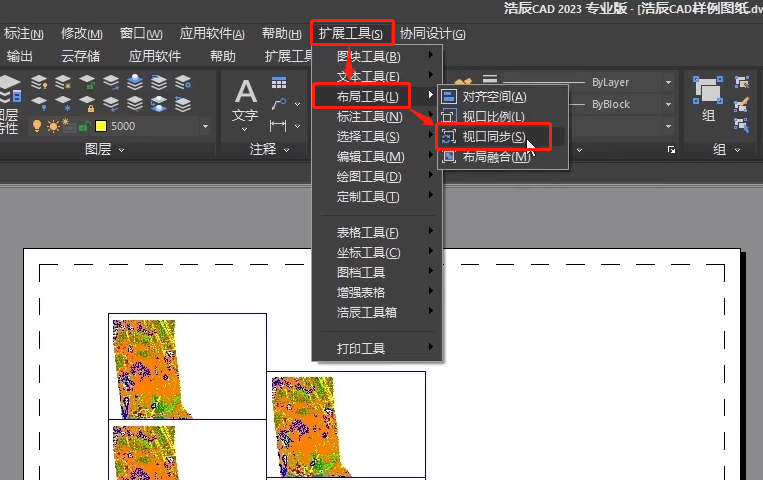
2、根據命令行提示選擇主視口,然后再選擇與主視口對齊的視口,可以看到此時共選擇了9個視口,按回車鍵確定即可。
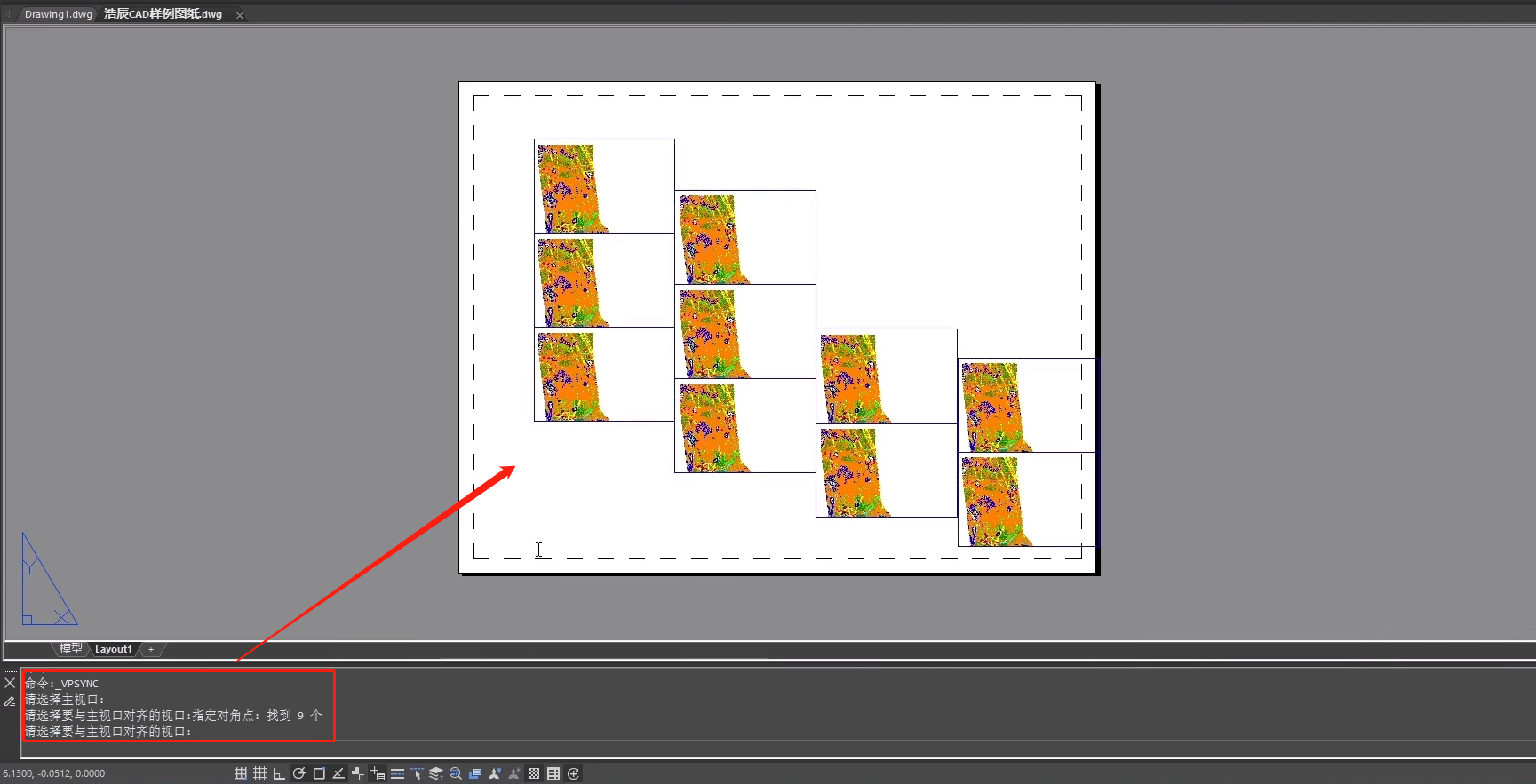
3、此時,便可以看到每個視口都會自動使用主視口的縮放比例,自動進行視口同步,最終完成該地形圖的精確拼接。效果對比圖如下:
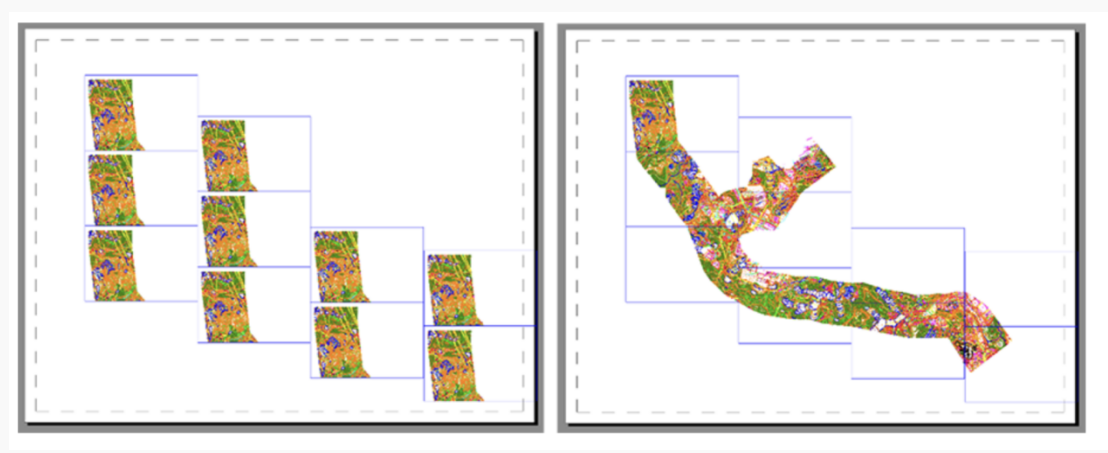
本節CAD教程詳細講解了如何在浩辰CAD 2023中通過調用視口同步功能在CAD布局中對超長圖紙進行拼接的操作步驟。這一功能對于超長圖紙分開打印、地形圖的完整、精確拼接等需求具有重要意義。

2023-05-17

2023-03-20

2023-02-20

2022-08-02

2022-05-17

2022-03-04

2022-01-05

2021-12-30

2021-09-26
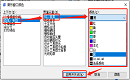
2021-09-01
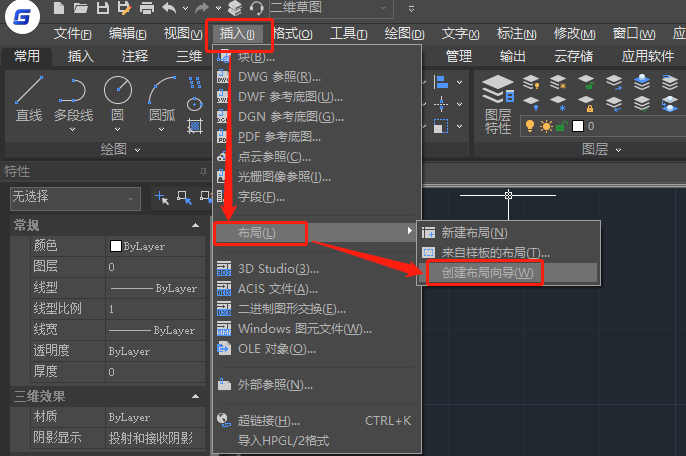
2021-05-14

2021-05-08
